首先打开设置对话框【掂迎豢畦File -> Settings...】
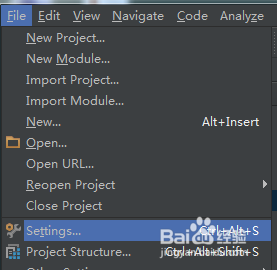
选择 Live Templates 创建一个Live Template

如果是第一次添加自定义 Live Template 的话,下图中 “2” 所标注的"user"项是看不到的,直接点右上角的 “+” 按钮
按下 “+” 按钮后选择第一项 “Live Template”
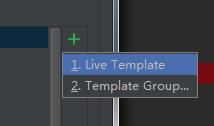
这时可以看到模板列表里的 user 项下面多了一个缩写项目等待配置

为了方便举例说明,设置这个缩写为 “a”。边上的说明项里填上对这个缩写的描述,这只是起到注释的作用
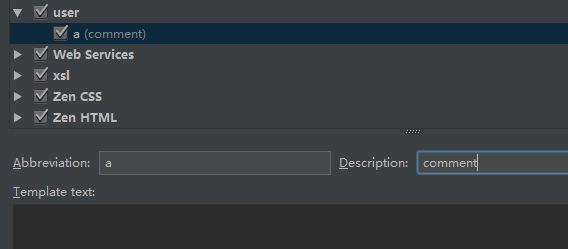
之后点击下面的 “Change” 并在弹出的菜单中如图选择Java的Comment。这里以Java为例,具体应用请随机应变~

在 Template text 框中输入需要在代码中输出的内容,下图中类似 $NAME$ 这种用两个“$”符号包裹的变量是自定义的,其内容可以点击右边的 “Edit variables” 按钮进行设置。
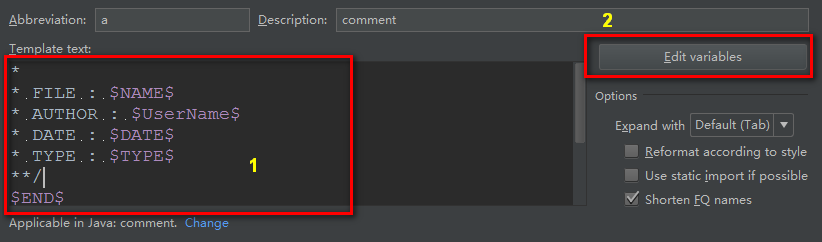
点击 “Edit variables” 按钮后打开如下图的对话框,在这里设置自定义变量的内容。

如下图,我特意设置了一个枚举类型的变量,主要想演示其特殊的效果。完成后按下“OK”按钮退出对话框。
回到之前的画面,也点击 “OK” 按钮退出设置对话框。

建立一个文件,做测试看看效果
输入 “/*a” 然后按下 Tab 键
IntelliJ 就会自动生成一段注释,而且之前设置的枚举类型的变量还可以提供选择,非常不错。
